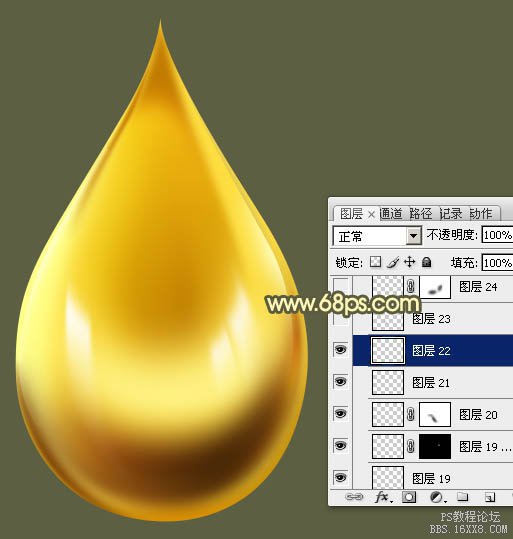ps鼠绘一个金色水滴(5)
来源:PS联盟
作者:Sener
学习:9995人次
19、用钢笔勾出下图所示的选区,羽化1个像素后填充淡黄色,取消选区后用模糊工具把左侧边缘模糊处理,如下图。
<图27>
20、新建一个图层,用钢笔勾出图28所示的路径,转为选区后羽化1个像素,然后填充白色。取消选区后添加图层蒙版,用黑色画笔把两端稍微涂抹一下,效果如图29。
<图28>
<图29>
21、新建图层,同上的方法制作右侧的高光。
<图30>
22、到这里就基本差不多了,剩下的就是给局部增加一点细节,如图31,32。
<图31>
<图32>
最后调整一下细节,完成最终效果。
学习 · 提示
相关教程
关注大神微博加入>>
网友求助,请回答!